Cara Menerjemahkan Situs WordPress pada tahun 2023 (Panduan Pemula)
Diterbitkan: 2023-09-20Situs web multibahasa adalah cara terbaik untuk membuka merek Anda ke berbagai negara dan orang, memungkinkan Anda berbagi konten dengan orang-orang dari seluruh dunia dalam bahasa yang dapat mereka pahami. Hal ini dapat dilakukan dengan berbagai cara. Di WordPress, Anda dapat dengan mudah menerjemahkan situs web Anda ke berbagai bahasa menggunakan plugin multibahasa teratas seperti TranslatePress. Dalam panduan ini, kami akan menjelaskan opsi yang tersedia dan menunjukkan kepada pemula cara menerjemahkan situs WordPress dalam proses langkah demi langkah yang mudah.
- 1 Mengapa Menerjemahkan Situs WordPress?
- 2 Cara Menerjemahkan Situs WordPress
- 3 Cara Menerjemahkan Website WordPress dengan Plugin (langkah demi langkah)
- 3.1 Instal TranslatePress
- 3.2 Pilih Bahasa Situs Default & Bahasa Sekunder
- 3.3 Membuat Pengalih Bahasa untuk Situs Web Anda
- 3.4 Mulai Menerjemahkan Konten Anda
- 3.5 Menerjemahkan WordPress secara manual dengan TranslatePress
- 3.6 Terjemahkan WordPress Secara Otomatis dengan TranslatePress
- 3.7 Uji Situs WordPress Multibahasa Baru Anda
- 4 Opsi Terjemahan WordPress Lainnya
- 5 Kesimpulan
Mengapa Menerjemahkan Situs WordPress?
Ada banyak alasan mengapa menerjemahkan situs WordPress Anda merupakan ide bagus. Berikut beberapa hal yang perlu direnungkan:
- Indeks Situs Anda Lebih Baik dengan Google dan Mesin Pencari: Saat menerjemahkan situs WordPress Anda dengan penerjemah otomatis, Anda mungkin kehilangan lalu lintas pencarian karena halaman Anda tidak diindeks. Untungnya, WordPress memungkinkan Anda menerjemahkan situs WordPress Anda secara manual dengan terjemahan manusia yang akurat. Hal ini mengarah pada situs web yang terindeks lebih baik dan mudah ditemukan oleh mereka yang paling membutuhkannya.
- Memberikan Pengalaman Web yang Lebih Baik bagi Pengguna: Ketika pengguna dapat memahami situs web Anda dalam bahasa asal mereka, mereka berinteraksi lebih baik dengan situs web Anda. Menggunakan frasa, idiom, dan dialek lokal adalah cara yang bagus untuk membuat pengguna betah saat menjelajahi situs web Anda.
- Tingkatkan Lalu Lintas dan Perluas Merek Anda: Memiliki situs web dalam berbagai bahasa dapat memaparkan merek Anda ke demografi baru. Hal ini, pada gilirannya, dapat meningkatkan kesadaran merek global dan meningkatkan lalu lintas situs web dari negara-negara baru.
- Memberikan Layanan Pelanggan yang Lebih Baik: Situs web multibahasa memberikan bantuan yang dibutuhkan pelanggan Anda dalam bahasa yang mereka pahami. Jika dipadukan dengan alat modern seperti chatbot AI yang dapat berfungsi dalam berbagai bahasa, Anda dapat memberikan layanan luar biasa kepada klien Anda yang akan membuat mereka kembali ke situs web Anda.
Cara Menerjemahkan Situs WordPress
WordPress memiliki banyak cara untuk menerjemahkan situs web. Bergantung pada sasaran situs web Anda, mungkin ada beberapa metode yang lebih cocok untuk Anda dibandingkan metode lainnya:
- Plugin Terjemahan Otomatis: WordPress memiliki banyak plugin terjemahan yang secara otomatis menerjemahkan situs web Anda. Meskipun ini adalah cara termudah untuk membangun situs web multibahasa Anda, mungkin ada beberapa kendala. Dengan beberapa plugin, seperti GTranslate versi gratis, Anda bergantung pada perangkat lunak pihak ketiga untuk menerjemahkan konten bagi pengguna di browser mereka, sehingga Anda tidak dapat mengedit terjemahan atau mengindeksnya di mesin pencari. Idealnya, Anda harus menggunakan plugin yang menyertakan fitur terjemahan otomatis untuk konten sebenarnya di halaman Anda.
- Terjemahan Manusia: Memasukkan terjemahan secara manual untuk situs web Anda memastikan bahwa Anda memiliki kualitas tertinggi saat membangun situs multibahasa. Namun, metode ini memerlukan investasi terjemahan tambahan dan bisa lebih merepotkan saat membangun situs web Anda.
- Alat Terjemahan Eksternal: Anda juga dapat menggunakan alat online yang tidak berbasis pada situs WordPress Anda untuk menerjemahkan situs web Anda. Situs web seperti Google Terjemahan dan Babelfish adalah platform tempat Anda dapat memasukkan kata, frasa, dokumen, dan situs web yang akan diterjemahkan. Meskipun ini adalah cara cepat dan gratis untuk menerjemahkan situs web Anda, cara ini tidak ramah pengguna bagi pengunjung yang ingin menjelajahi situs web Anda.
- Alat dan Plugin AI : Dengan munculnya perangkat lunak penulisan AI dan alat AI lainnya, banyak yang menggunakan chatbot AI seperti ChatGPT untuk menerjemahkan konten mereka. Beberapa plugin AI WordPress mendukung pembuatan konten dalam berbagai bahasa. Misalnya, pembuat halaman Divi AI kami dapat menerjemahkan blok teks apa pun dengan satu klik dengan cepat saat membuat situs Anda.
Cara Menerjemahkan Situs WordPress dengan Plugin (langkah demi langkah)
Sekarang setelah kita mengetahui cara menerjemahkan situs WordPress dan mengapa kami mempertimbangkan terjemahan situs web, mari kita lihat proses menerjemahkan situs WordPress. Anda dapat memilih dari beberapa plugin terjemahan berfitur lengkap untuk membangun situs web multibahasa Anda. Daftar plugin terjemahan terbaik kami memiliki beragam plugin yang dapat membantu Anda membangun situs web multibahasa pertama Anda. Untuk tutorial ini, kami akan bekerja dengan TranslatePress dan tema WordPress Twenty Twenty-Three, sebuah plugin yang memungkinkan terjemahan otomatis dan manual untuk situs WordPress.
Instal TranslatePress
Untuk memulai, masuk ke dashboard WordPress Anda. Lalu, arahkan kursor ke item menu Plugins . Selanjutnya, klik Tambah Baru . Cari TranslatePress , dan klik tombol Instal Sekarang di kartu TranslatePress.
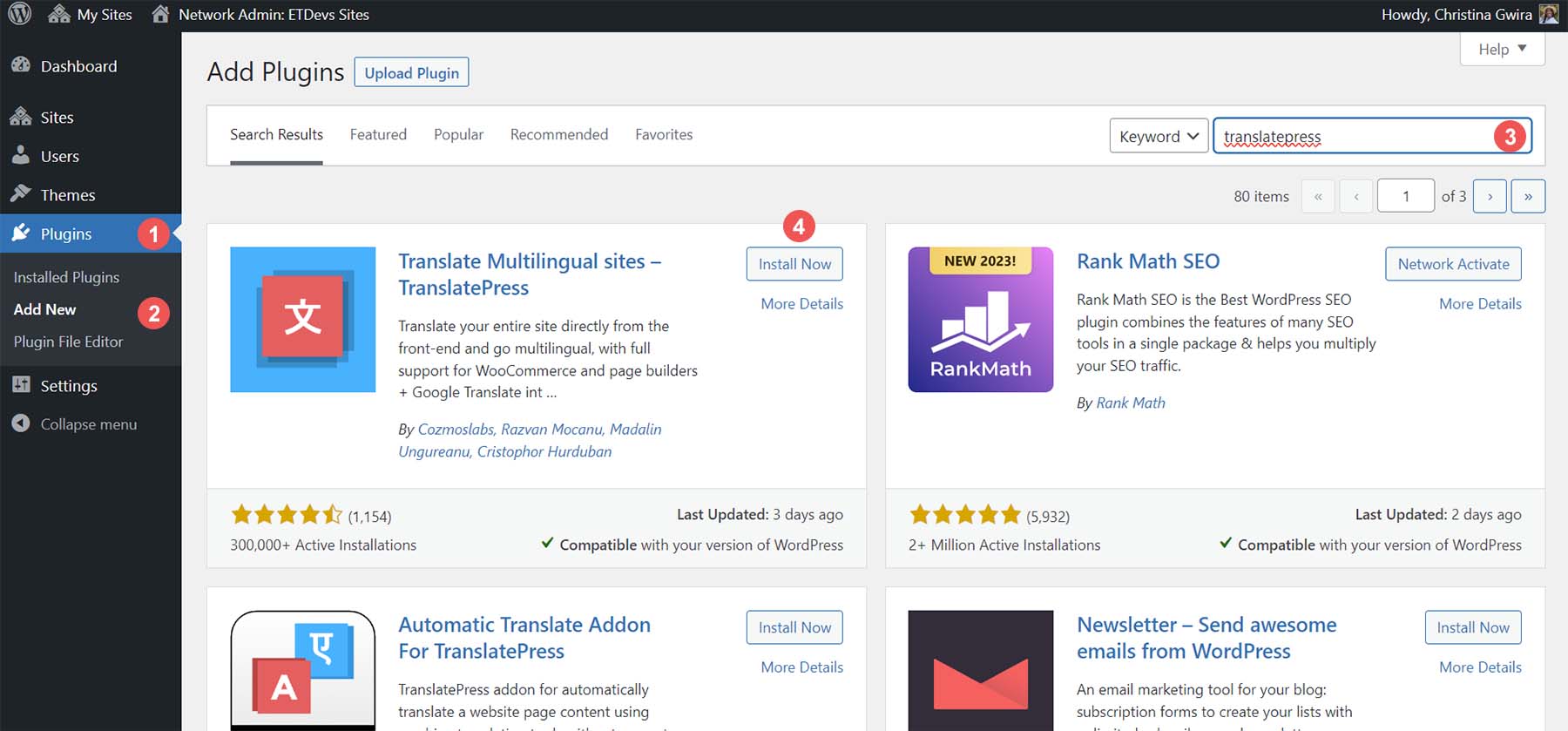
Setelah plugin selesai dipasang, klik tombol biru Aktifkan Sekarang . Anda dapat memilih untuk ikut serta dalam TranslatePress. Namun, kami melewatkan langkah itu.
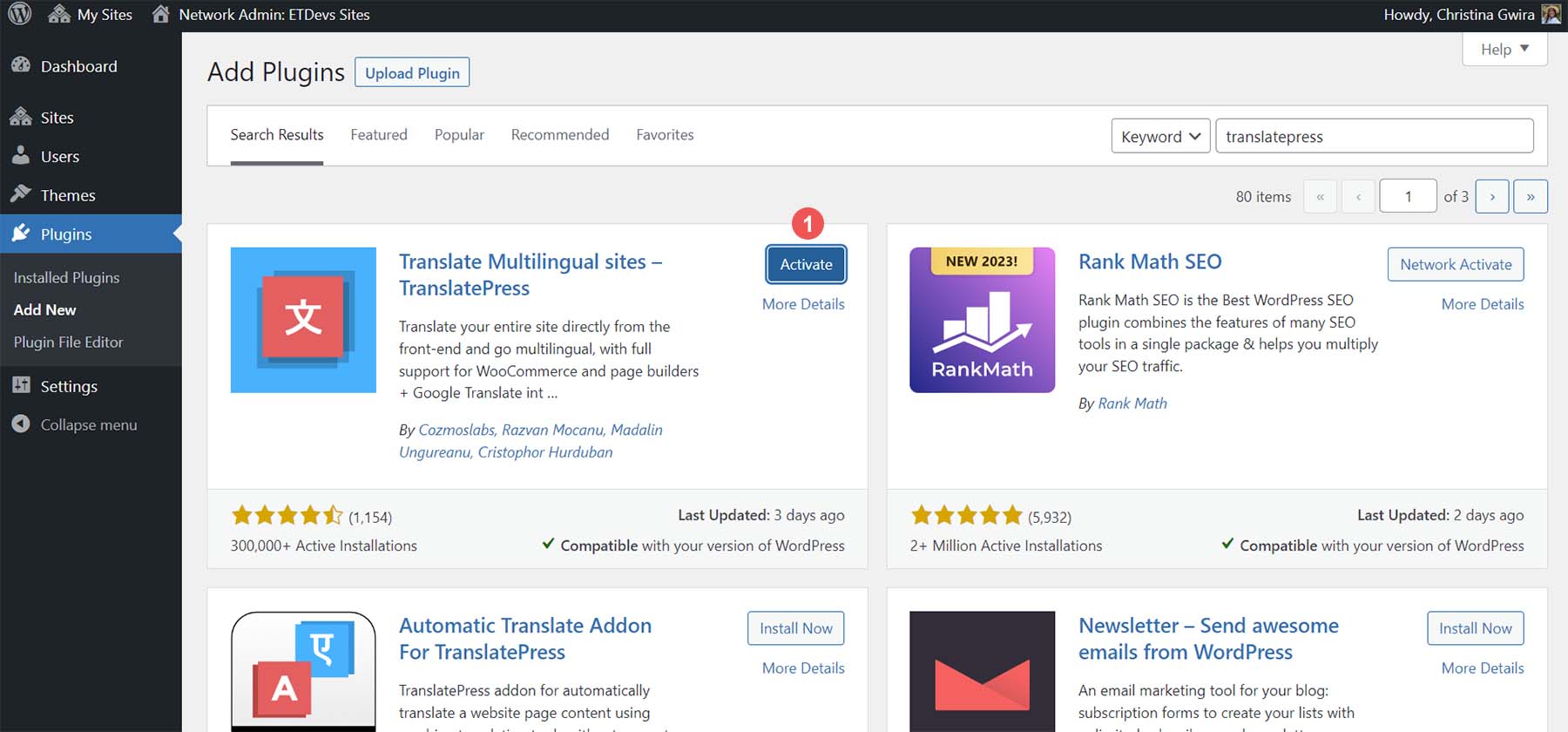
Pilih Bahasa Situs Default & Bahasa Sekunder
Setelah instalasi, seperti inilah tampilan dasbor dan pengaturan TranslatePress:
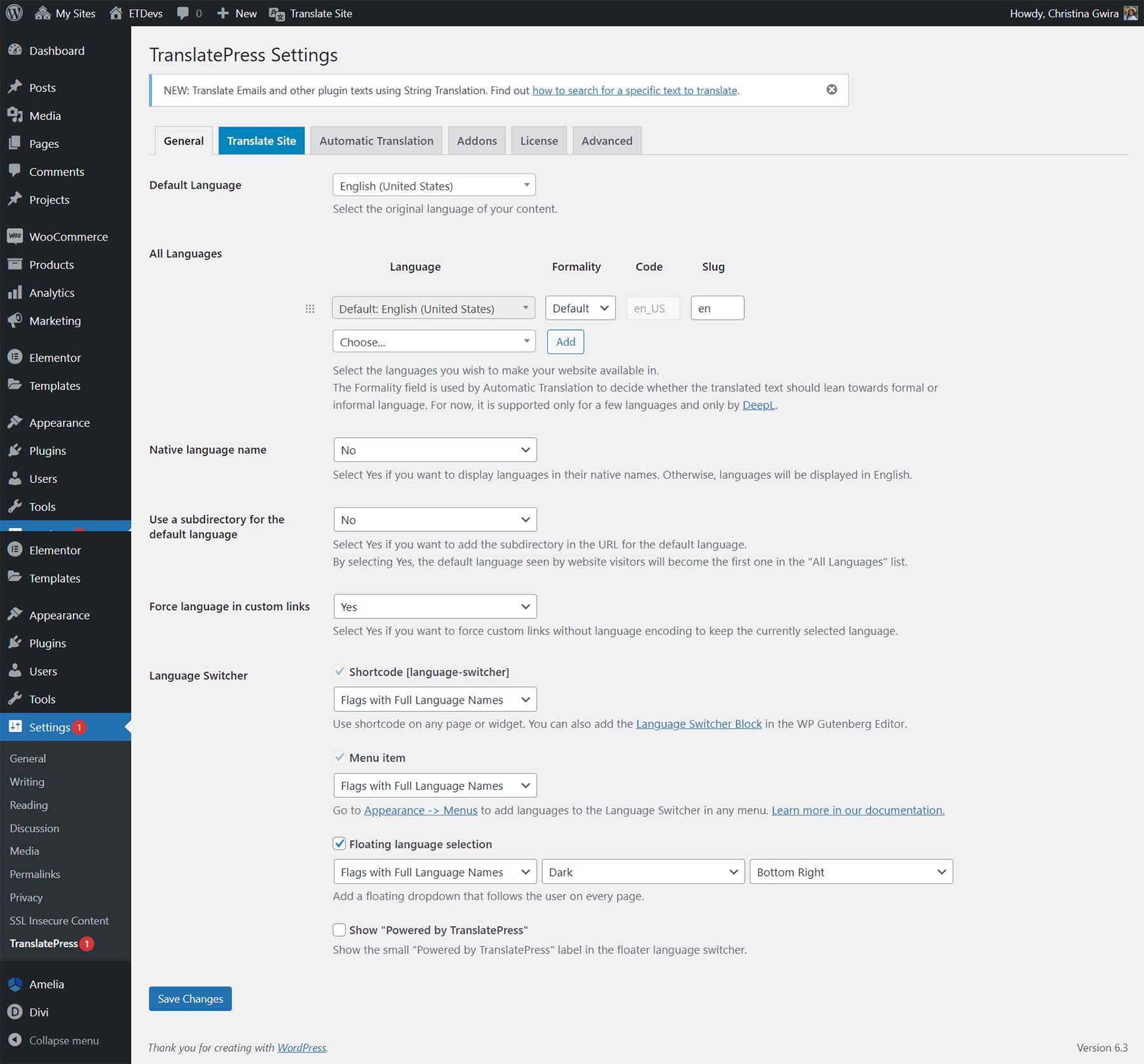
Untuk tutorial kami, kami akan menginstal bahasa Prancis sebagai bahasa kedua kami. Bahasa default kami adalah bahasa Inggris. Untuk mengaturnya, pertama-tama, kami memilih bahasa utama kami dari dropdown Bahasa Default .
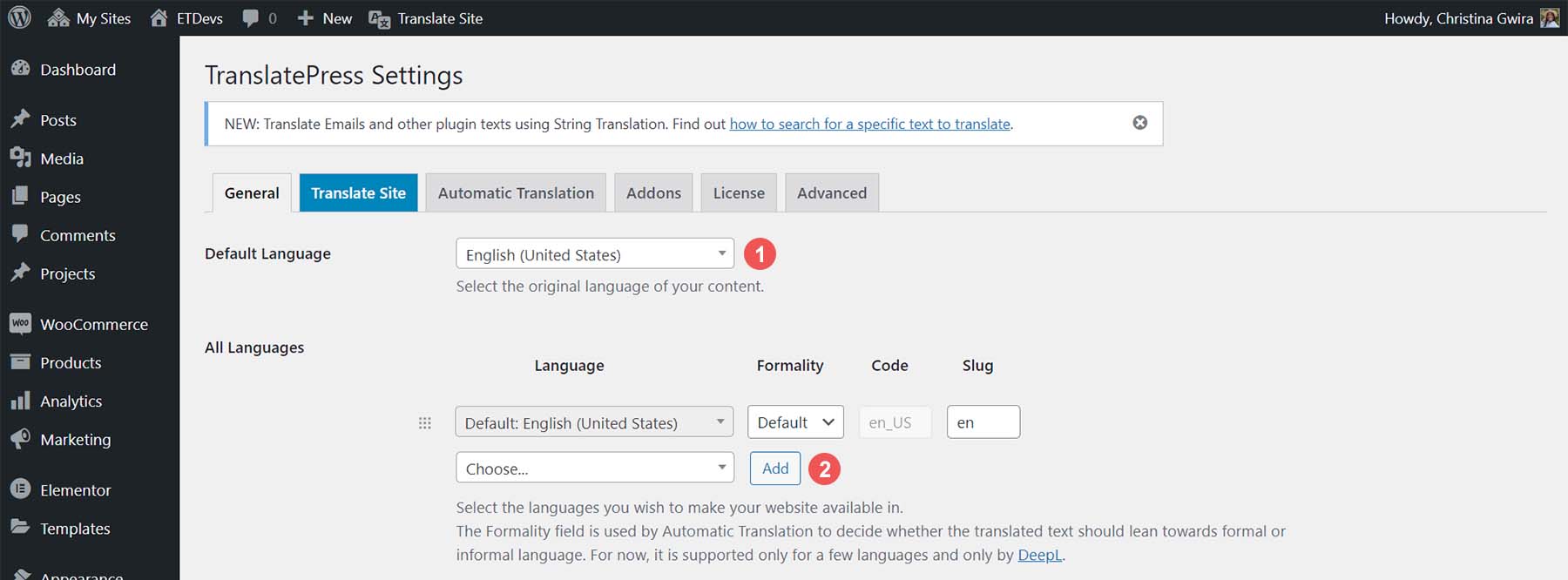
Selanjutnya, dari opsi Semua Bahasa, pilih bahasa kedua Anda . Dalam kasus kami, ini adalah bahasa Prancis (Kanada). Anda dapat menggunakan kolom pencarian untuk mencari nama bahasa Anda. Lalu, klik Tambah .
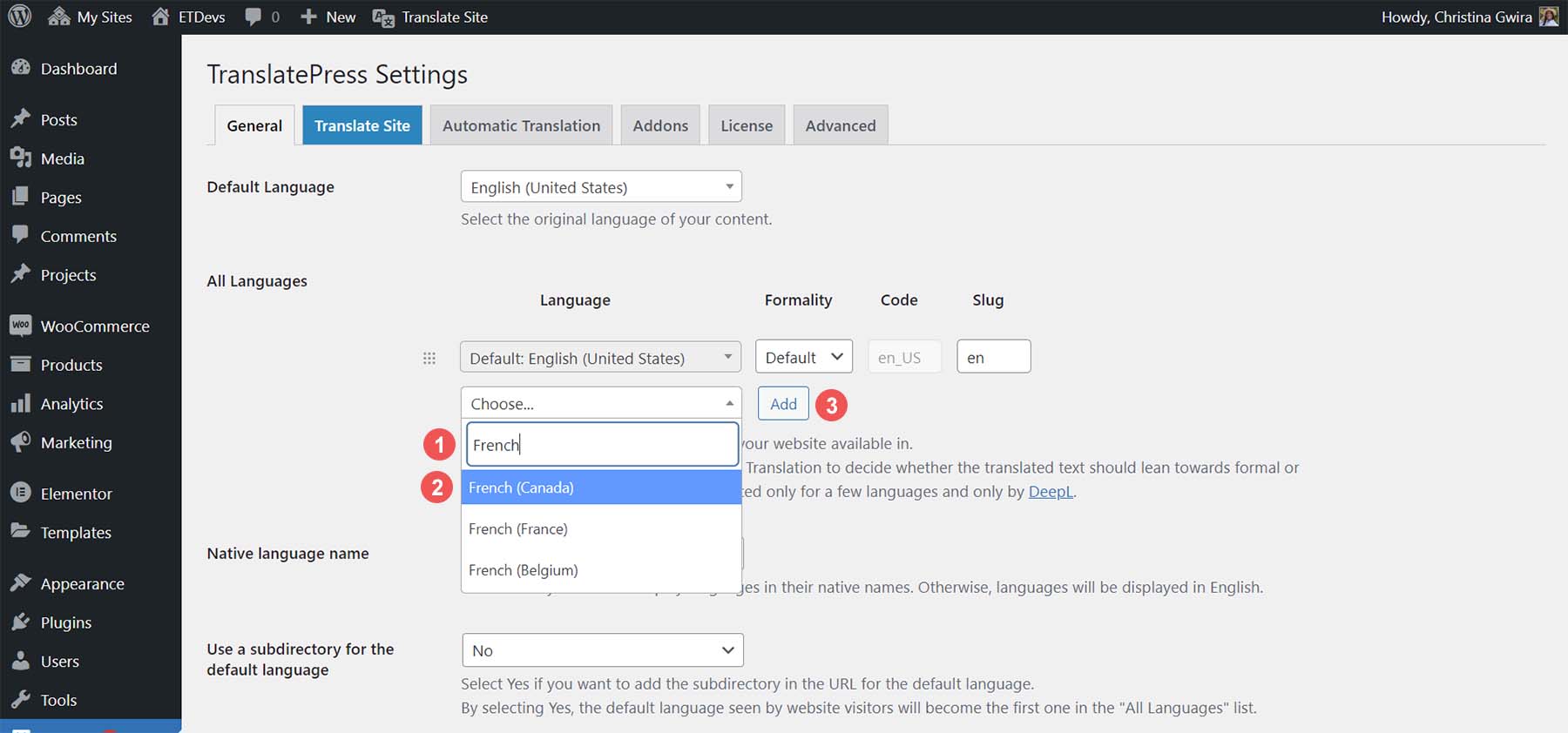
Jika mau, Anda dapat mengubah slug yang digunakan untuk mewakili bahasa yang digunakan di situs Anda. Selain itu, dengan menggunakan opsi terjemahan otomatis TranslatePress, Anda dapat menentukan formalitas yang digunakan selama proses tersebut. Gulir ke bawah dan klik Simpan Perubahan .
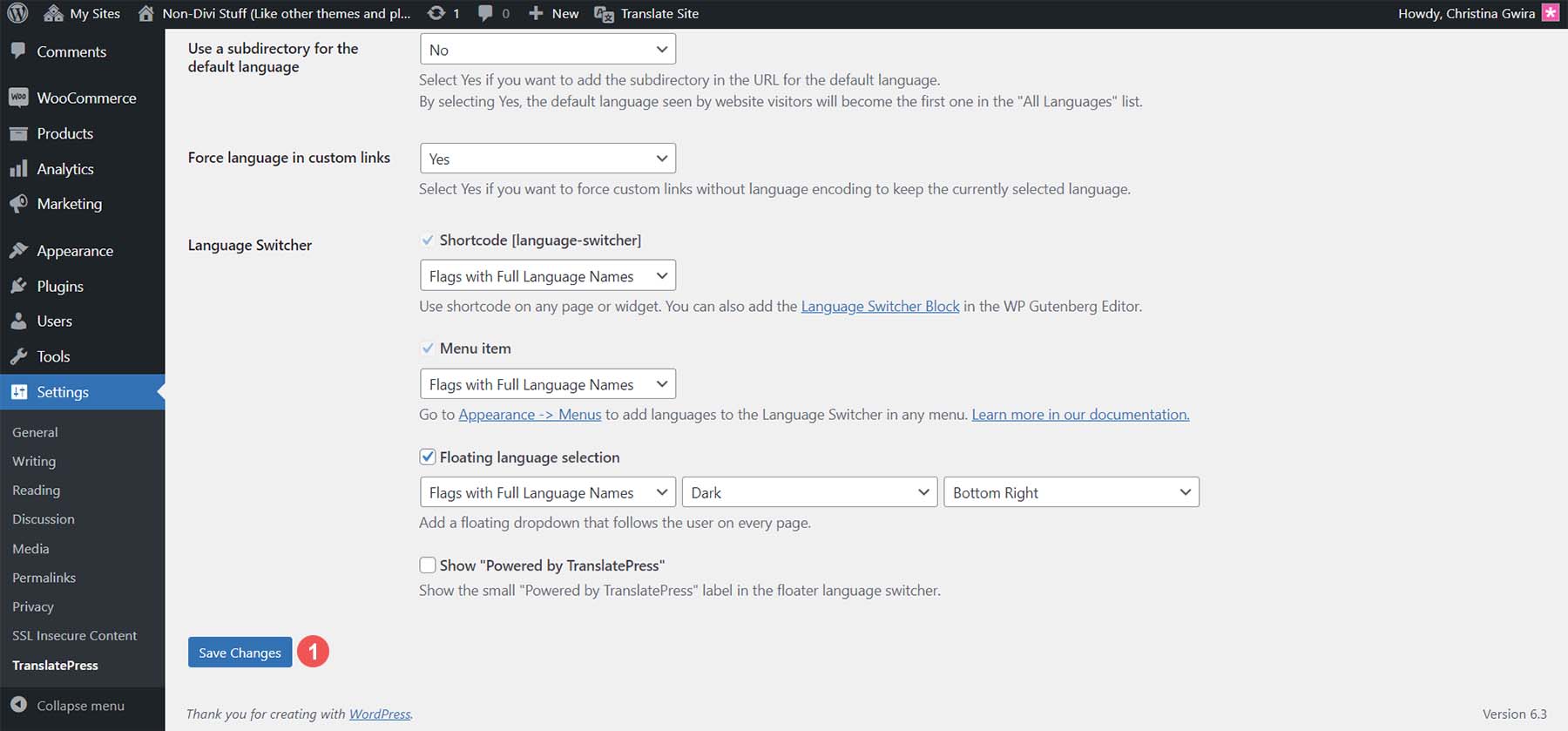
Sekarang setelah bahasa kita disetel, mari simpan perubahan kita dan bersiap untuk membuat pengalih bahasa.
Buat Pengalih Bahasa untuk Situs Web Anda
Pengalih bahasa adalah apa yang akan digunakan pengguna Anda untuk bernavigasi di antara berbagai bahasa di bagian depan situs web Anda. TranslatePress hadir dengan berbagai cara untuk menampilkan widget ini.
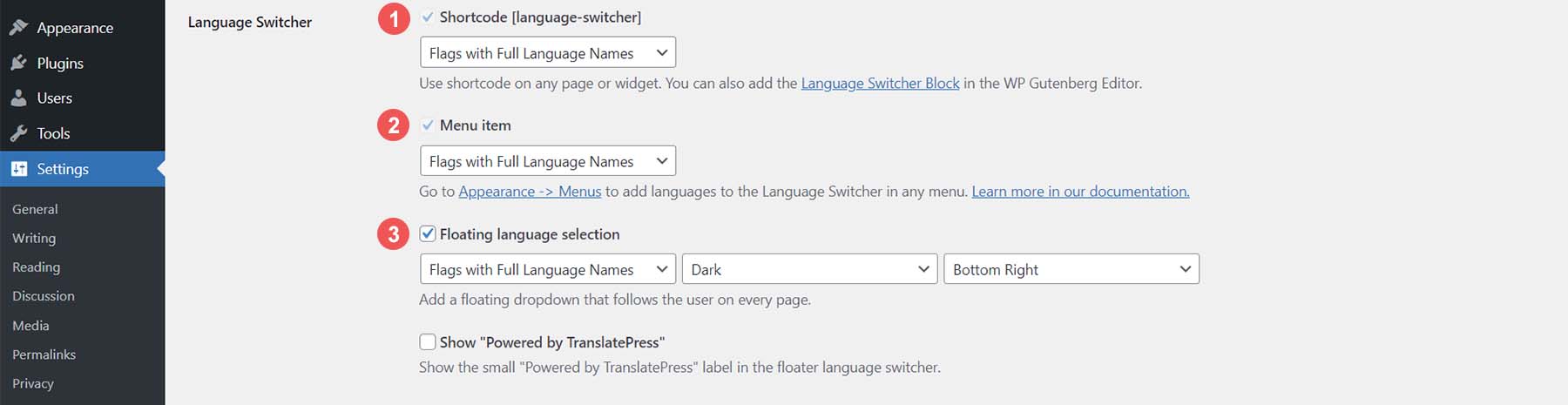
- Kode pendek: Kode pendek [pengalih bahasa] memungkinkan Anda menggunakan kode pendek
- Item Menu: Menambahkan pengalih bahasa ke menu WordPress Anda
- Widget Bahasa Mengambang: Menambahkan widget bahasa mengambang ke frontend situs web Anda
Misalnya, kita akan menggunakan widget item menu TranslatePress melalui Block Editor. Untuk melakukan ini, kita mulai dengan mengarahkan kursor ke Appearance . Kemudian, klik Editor .
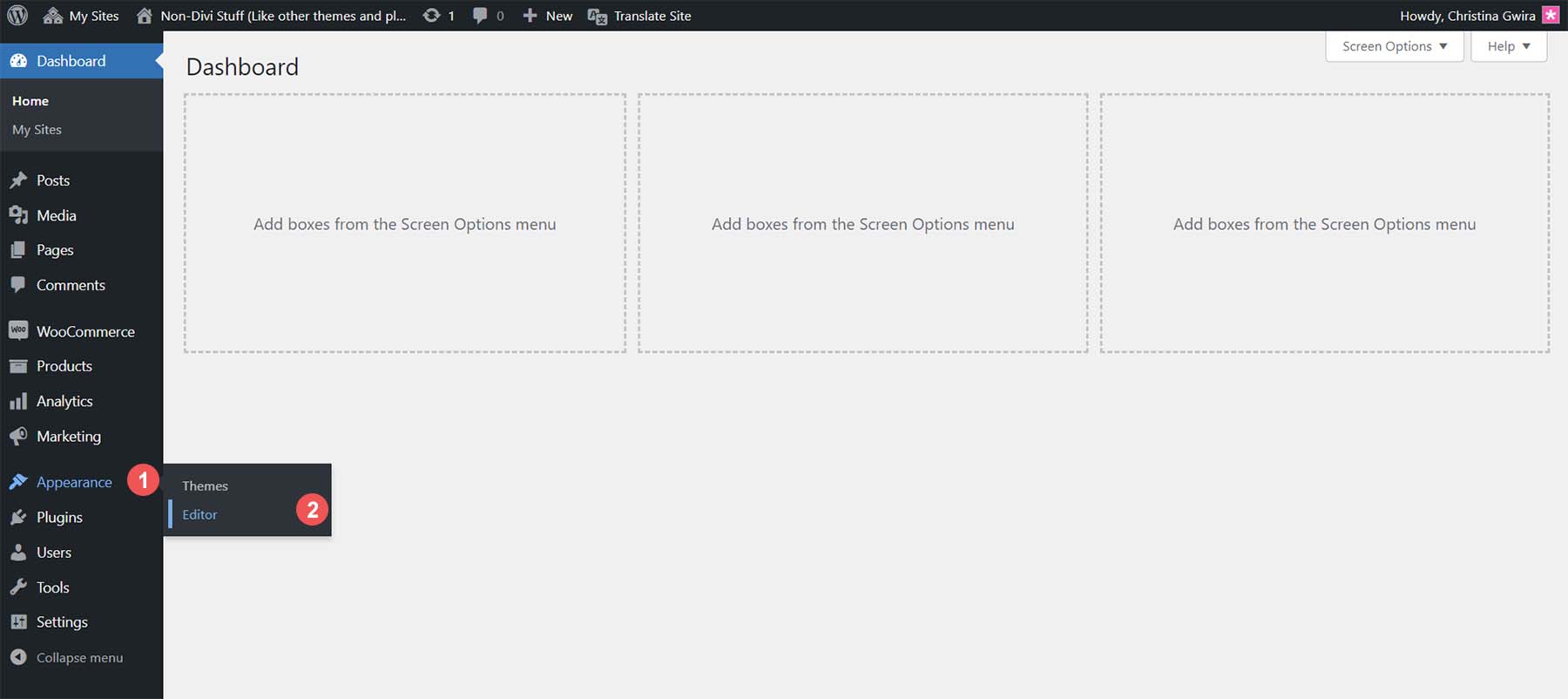
Setelah berada di Editor Blok, klik Pola . Ini akan membuka berbagai pola yang digunakan oleh tema kita.
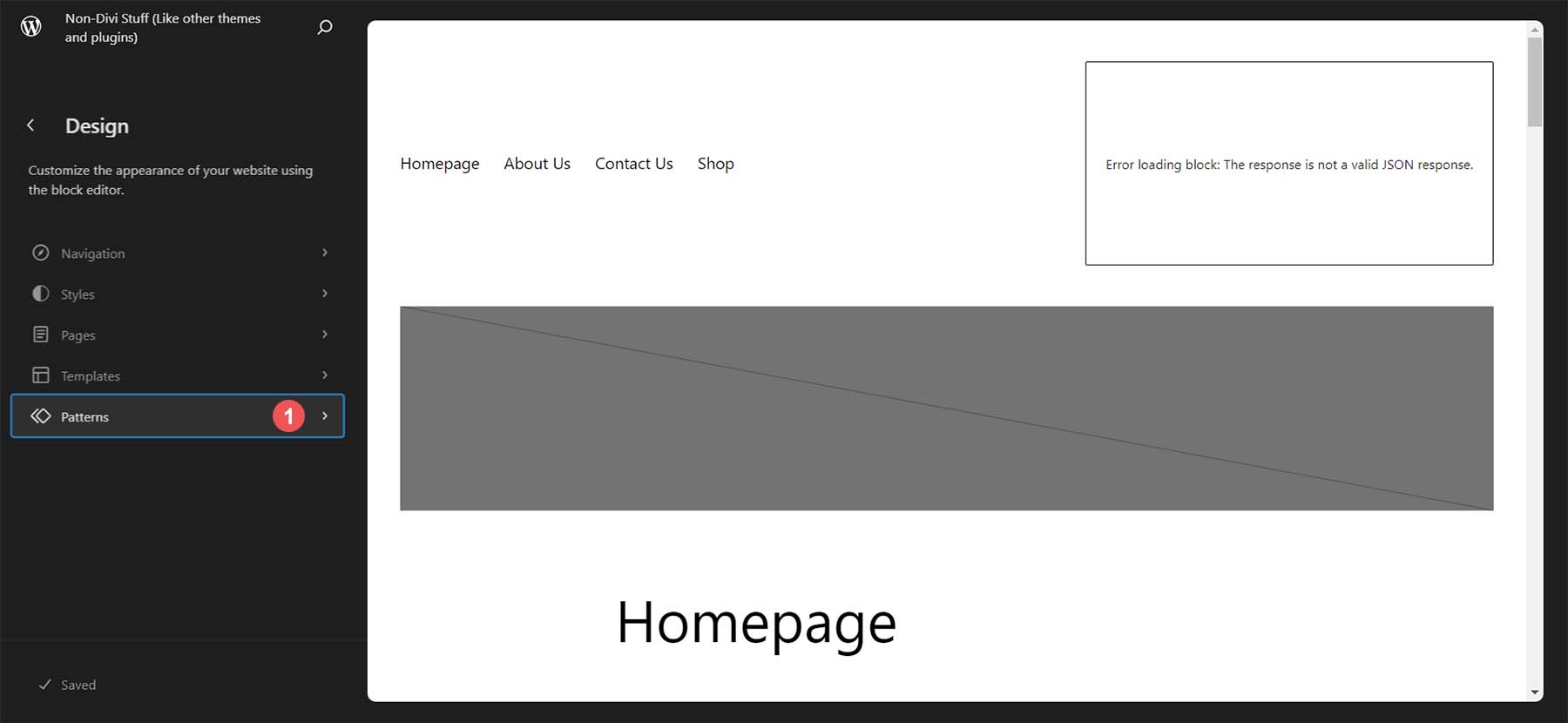
Lalu, gulir ke bawah, dan di bawah Bagian Templat, klik Header . Terakhir, klik cuplikan Bagian Templat Header di sisi kanan layar. Sekarang, kami sedang mengedit pola Header untuk menambahkan blog TranslatePress ke menu kami.

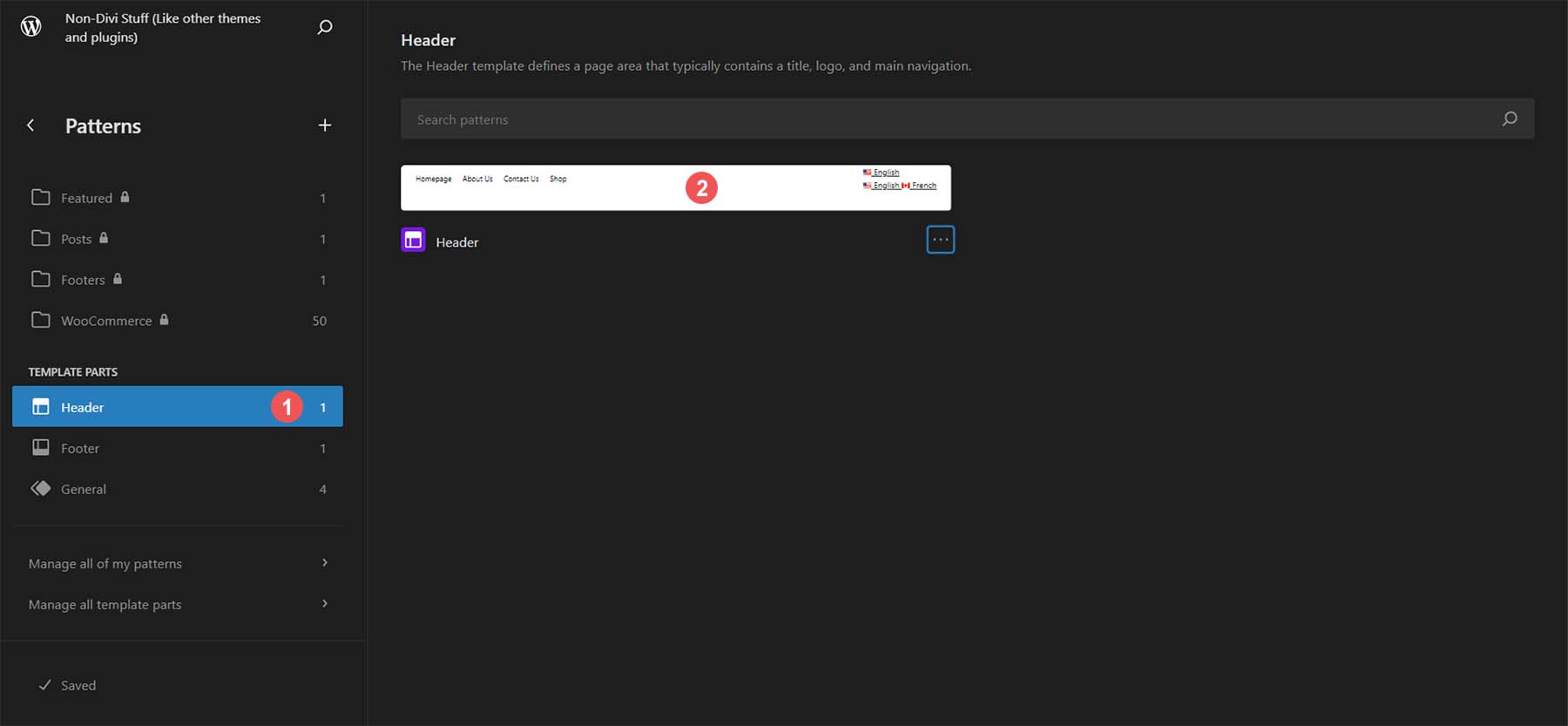
Setelah berada di bagian Header, sekarang kita dapat menambahkan Blok TranslatePress ke Header kita. Klik ikon tambah . Kemudian, cari Pengalih Bahasa .
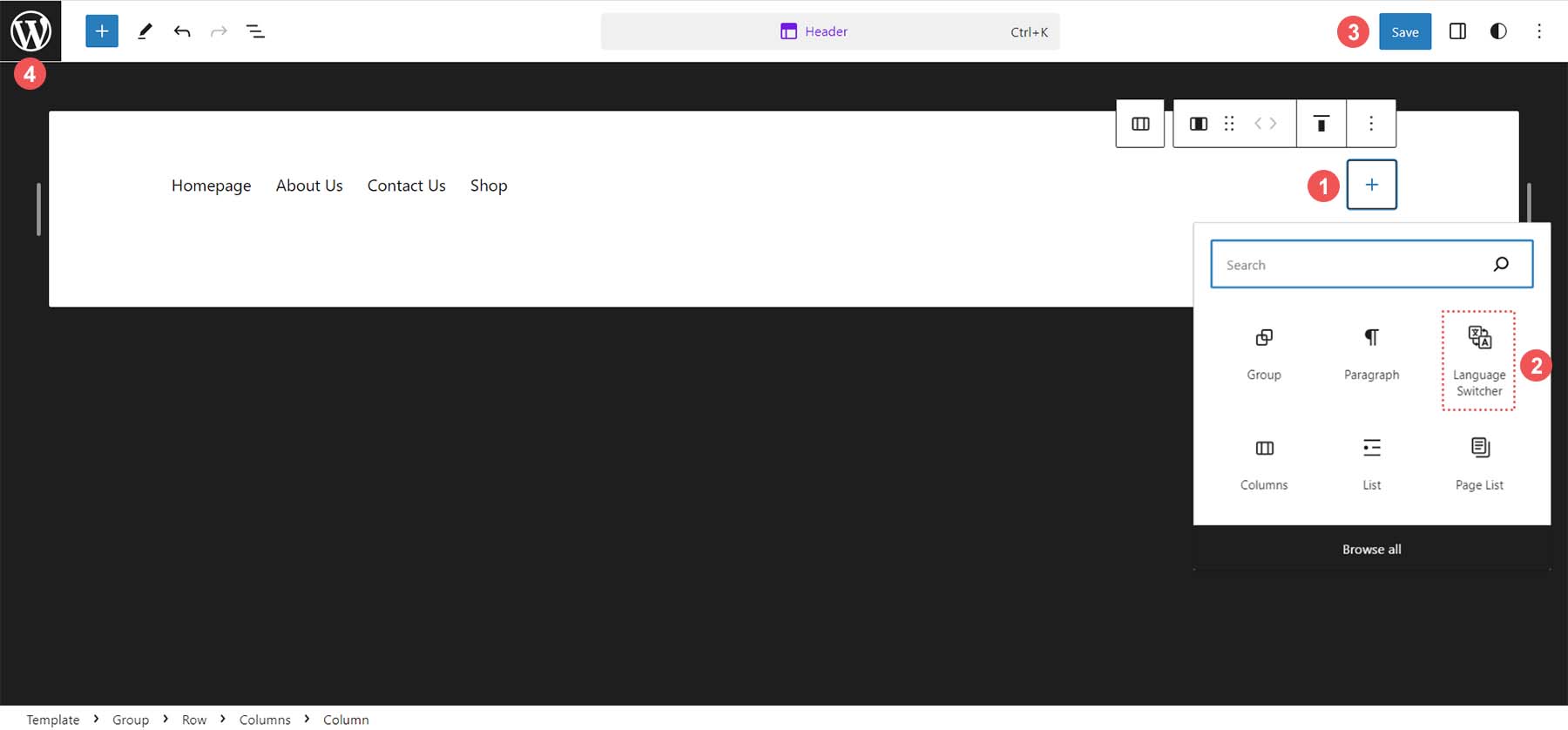
Klik pada Blok Pengalih Bahasa . Ini akan menambahkannya ke Bagian Templat Header. Perhatikan bahwa ini menunjukkan bahasa primer dan sekunder kita. Kita bisa masuk ke pengaturan TranslatePress dan mengedit tampilannya. Setelah itu, klik tombol Simpan berwarna biru di kanan atas.
Sekarang, mari kita lihat bagaimana kita dapat menyesuaikan Blok Pengalih Bahasa.
Menyesuaikan Blok Pengalih Bahasa
Dengan Blok Pengalih Bahasa, Anda dapat dengan mudah memutuskan di antara lima cara berbeda untuk menampilkan Blok Anda. Pertama, klik pada Blok Pengalih Bahasa . Kemudian, klik ikon pengaturan dari kanan atas . Dari sana, klik menu tarik-turun Tampilan . Anda disajikan dengan opsi tampilan. Untuk tema kita, kita akan memilih tampilan Nama Bahasa Lengkap. Kemudian, klik tombol Simpan berwarna biru . Terakhir, klik ikon WordPress di kiri atas untuk keluar dari editor dan kembali ke dashboard WordPress.
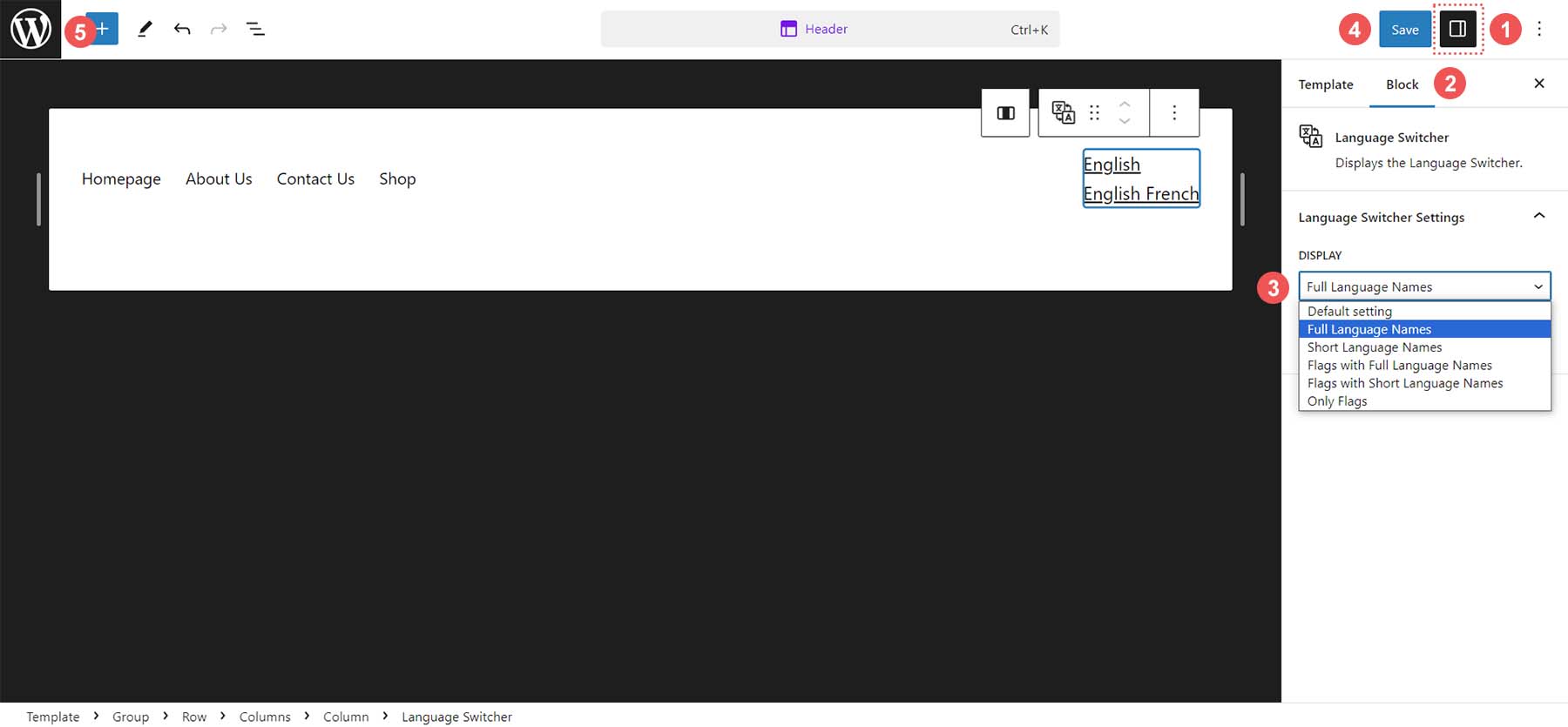
Sekarang kami memiliki Pengalih Bahasa, kami dapat mulai menerjemahkan konten kami dengan TranslatePress.
Mulai Terjemahkan Konten Anda
Dari dasbor WordPress, arahkan kursor ke Pages , lalu klik All Pages .
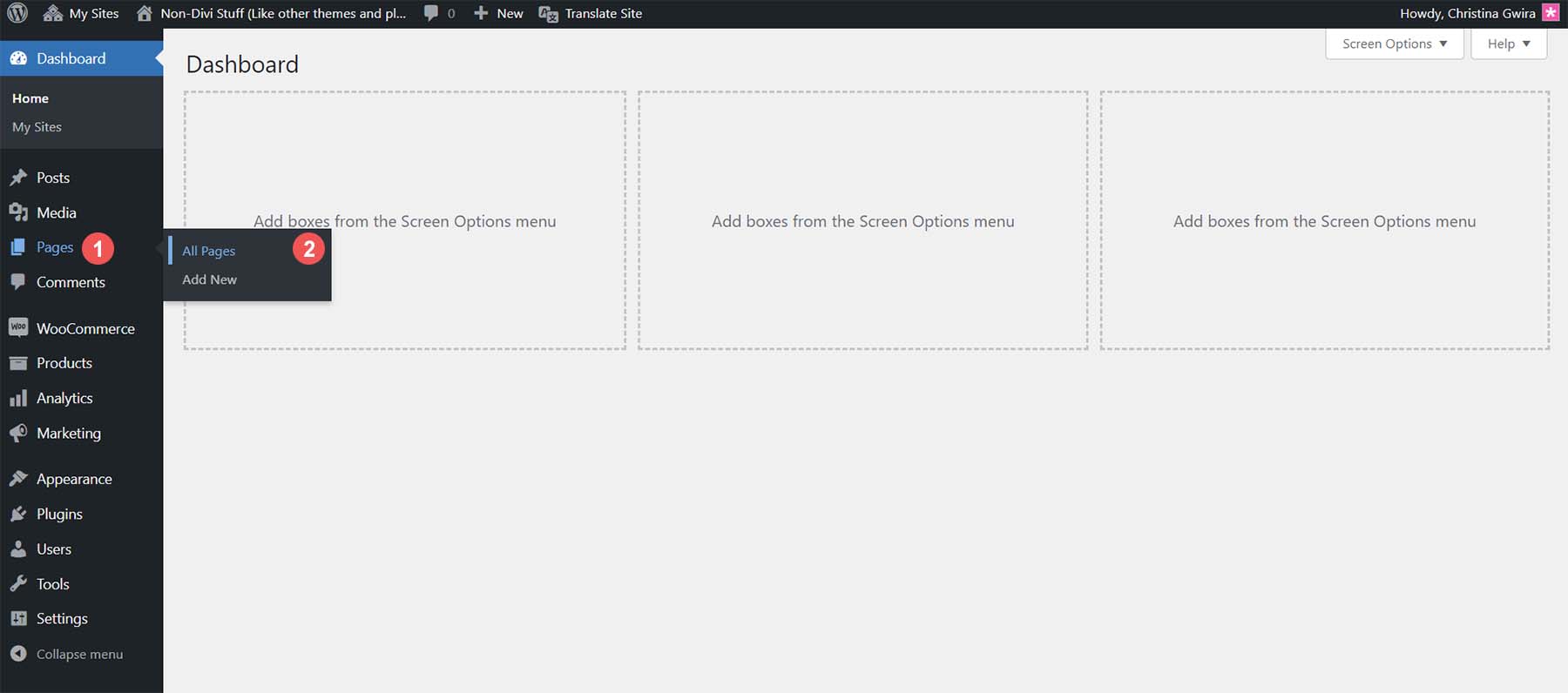
Arahkan kursor ke halaman yang ingin Anda terjemahkan. Dari menu flyout yang muncul, klik Edit .
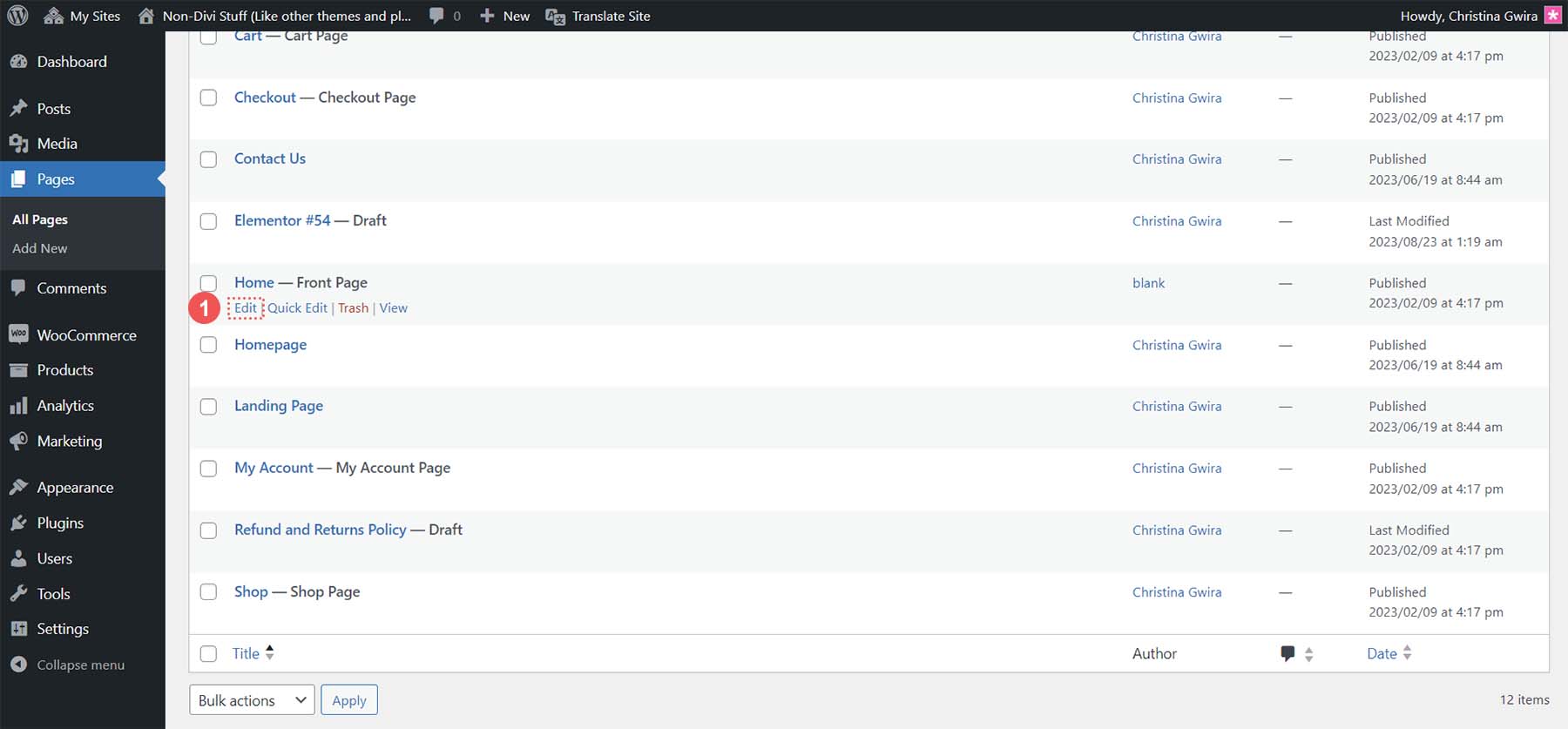
Di bagian atas Editor Blok, klik tombol Terjemahkan berwarna biru .
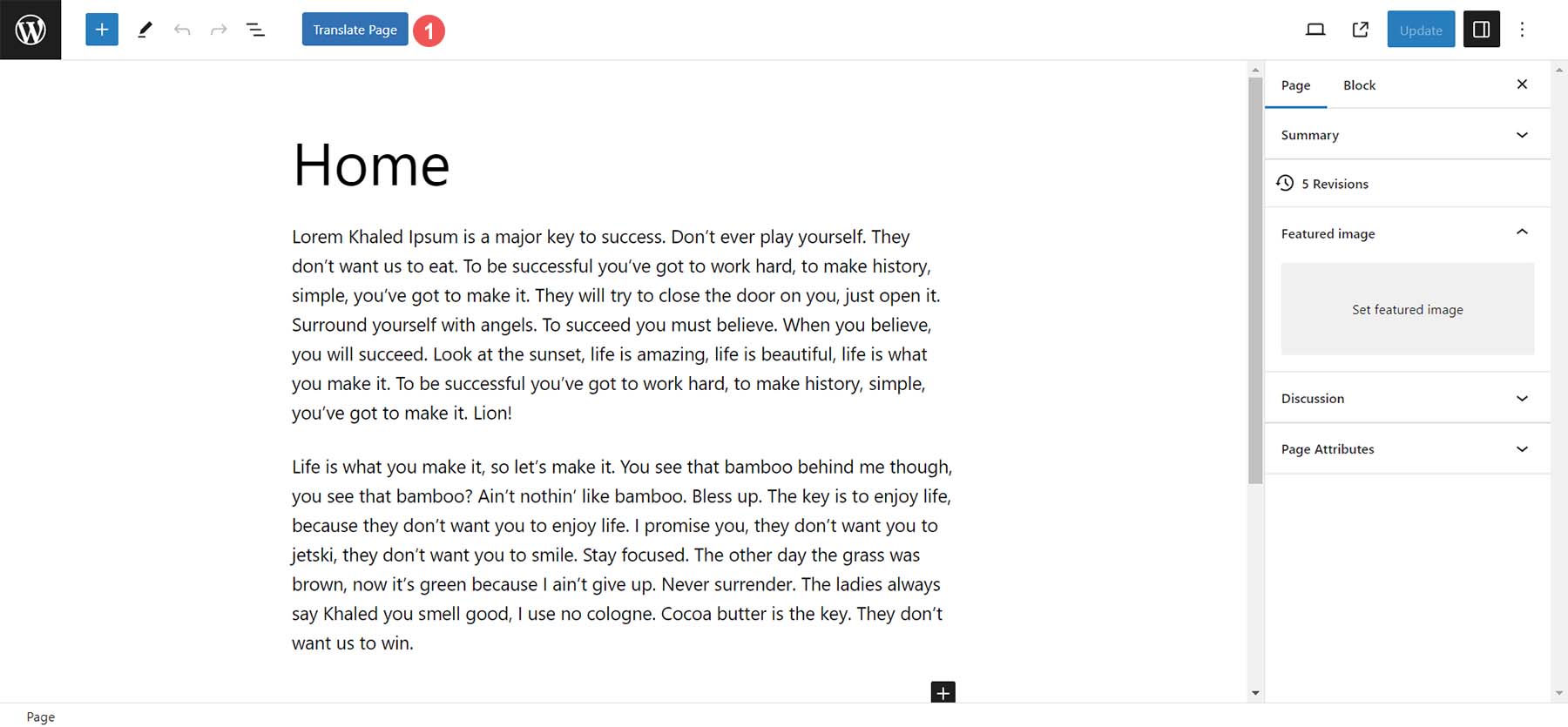
Sekarang, mari mulai menerjemahkan halaman Beranda kami. Pertama, kami akan menerjemahkan halaman kami secara manual.
Terjemahkan WordPress secara manual dengan TranslatePress
Setelah berada di Editor Terjemahan TranslatePress, Anda dapat secara manual memilih string dan konten yang ingin Anda terjemahkan. Pada tarik-turun bahasa utama Anda, klik tarik-turun . Ini mencantumkan semua tempat di laman Anda yang dapat diterjemahkan secara manual.
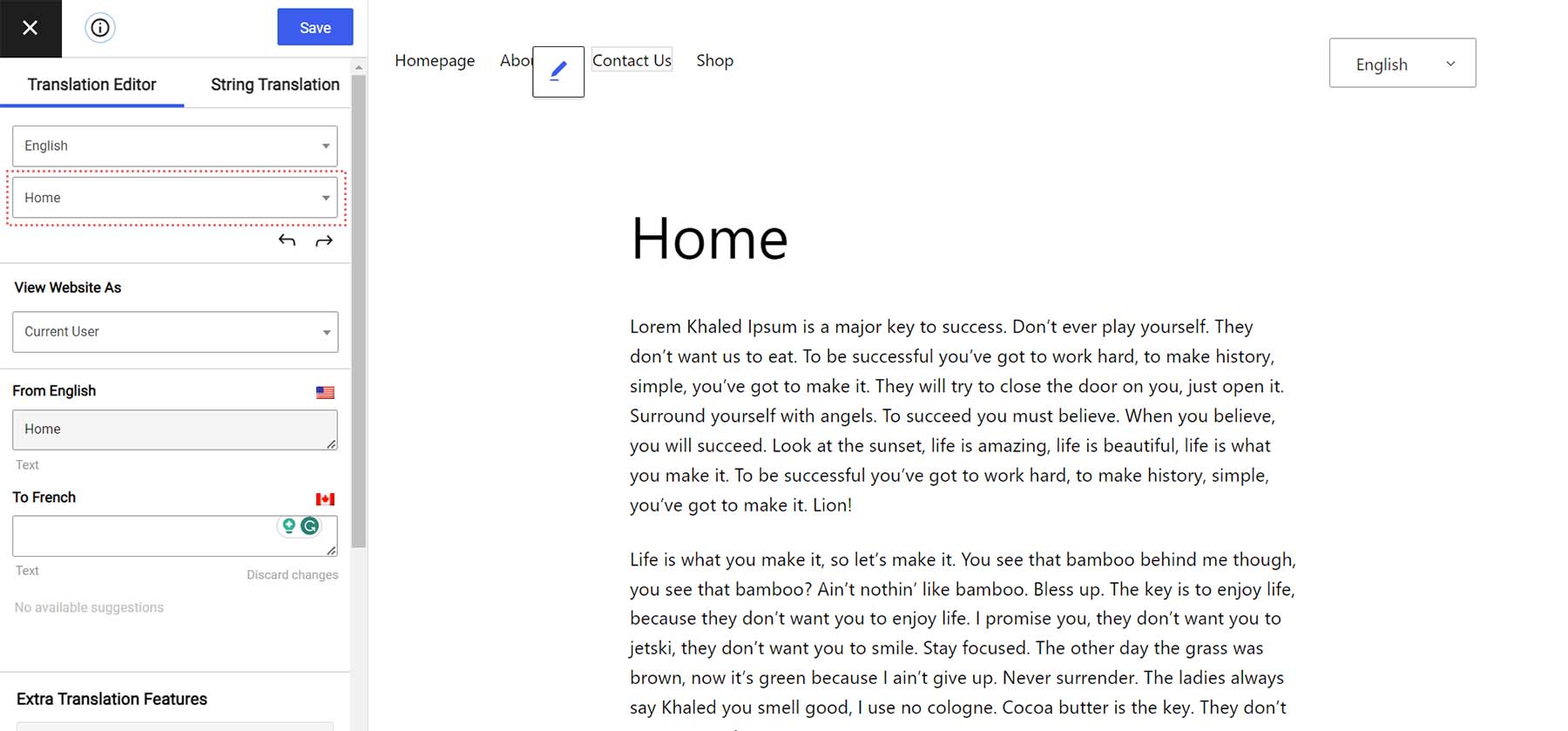
Pertama, mari kita mulai dengan menerjemahkan teks isi halaman kita. Klik tarik-turun di bawah bahasa utama Anda . Lalu, klik paragraf pertama teks isi Anda . TranslatePress memberi Anda pratinjau beberapa baris pertama dari area terjemahan yang tersedia di perpustakaan string halaman kami.
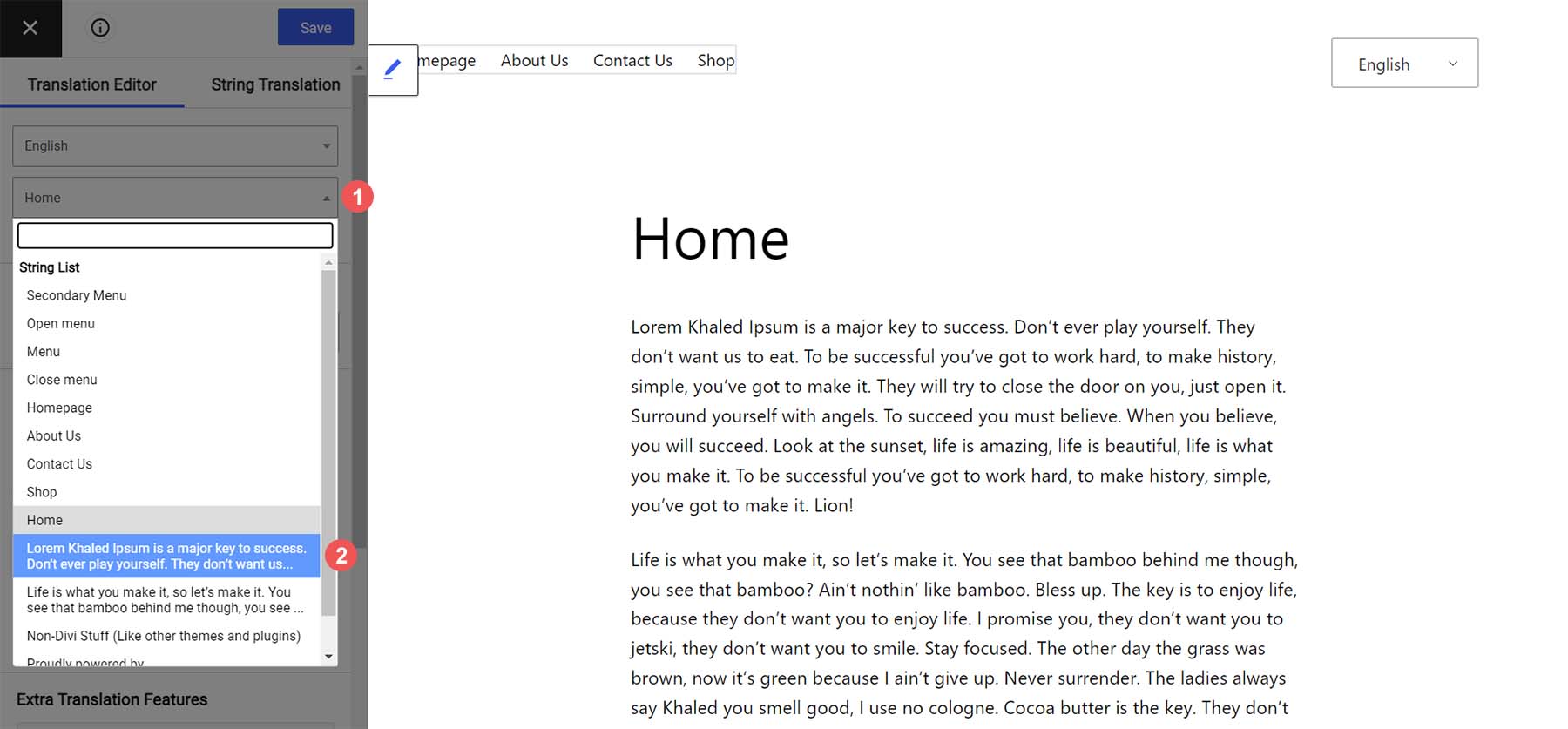
Perhatikan bahwa konten halaman Anda saat ini berada di bawah judul bahasa pertama Anda. Selanjutnya, masukkan salinan terjemahan manusia untuk paragraf ini. Terakhir, klik tombol simpan berwarna biru .
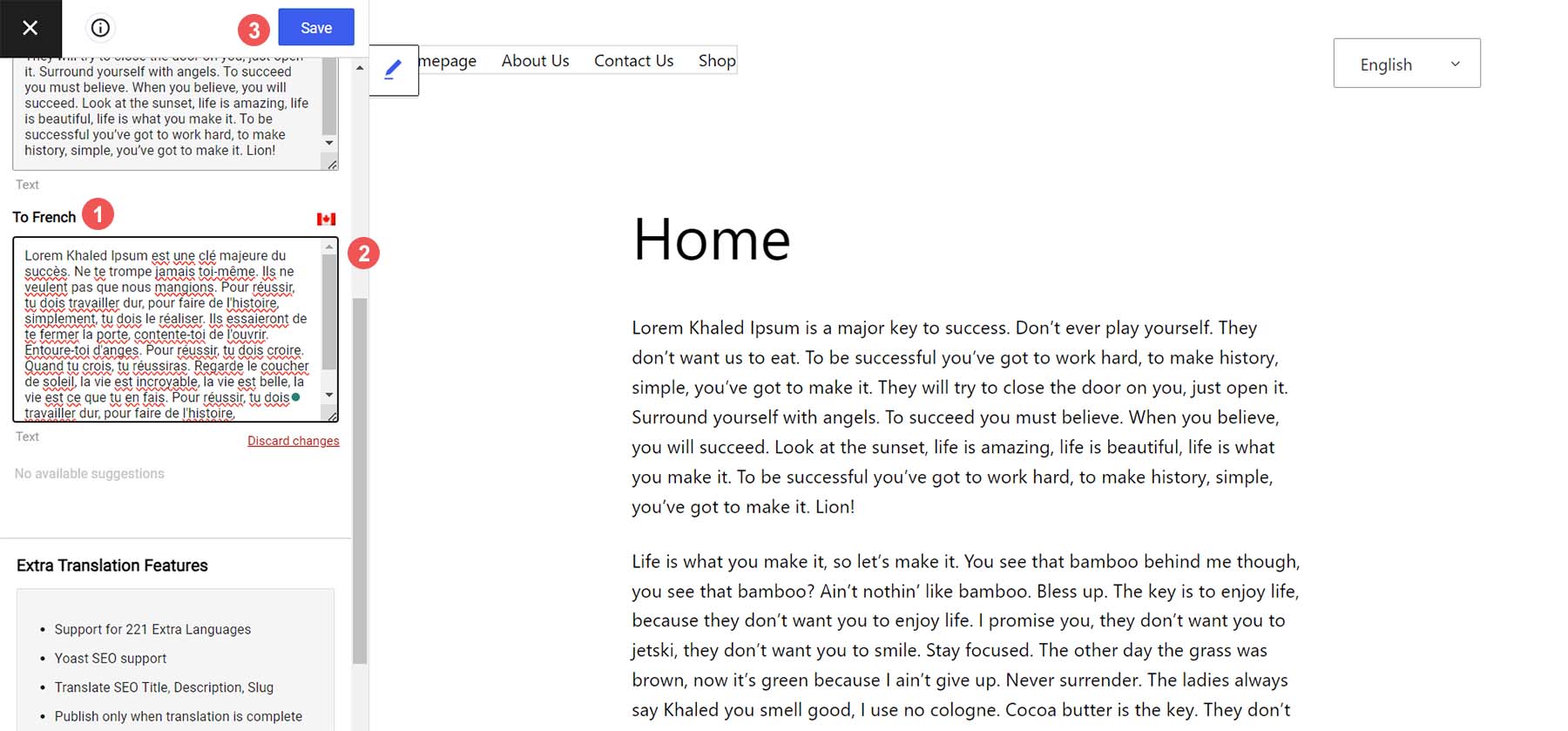
Setelah memasukkan teks, Anda akan melihat pengenal kecil yang memberi tahu Anda bahwa blok konten ini telah diterjemahkan dengan tangan.
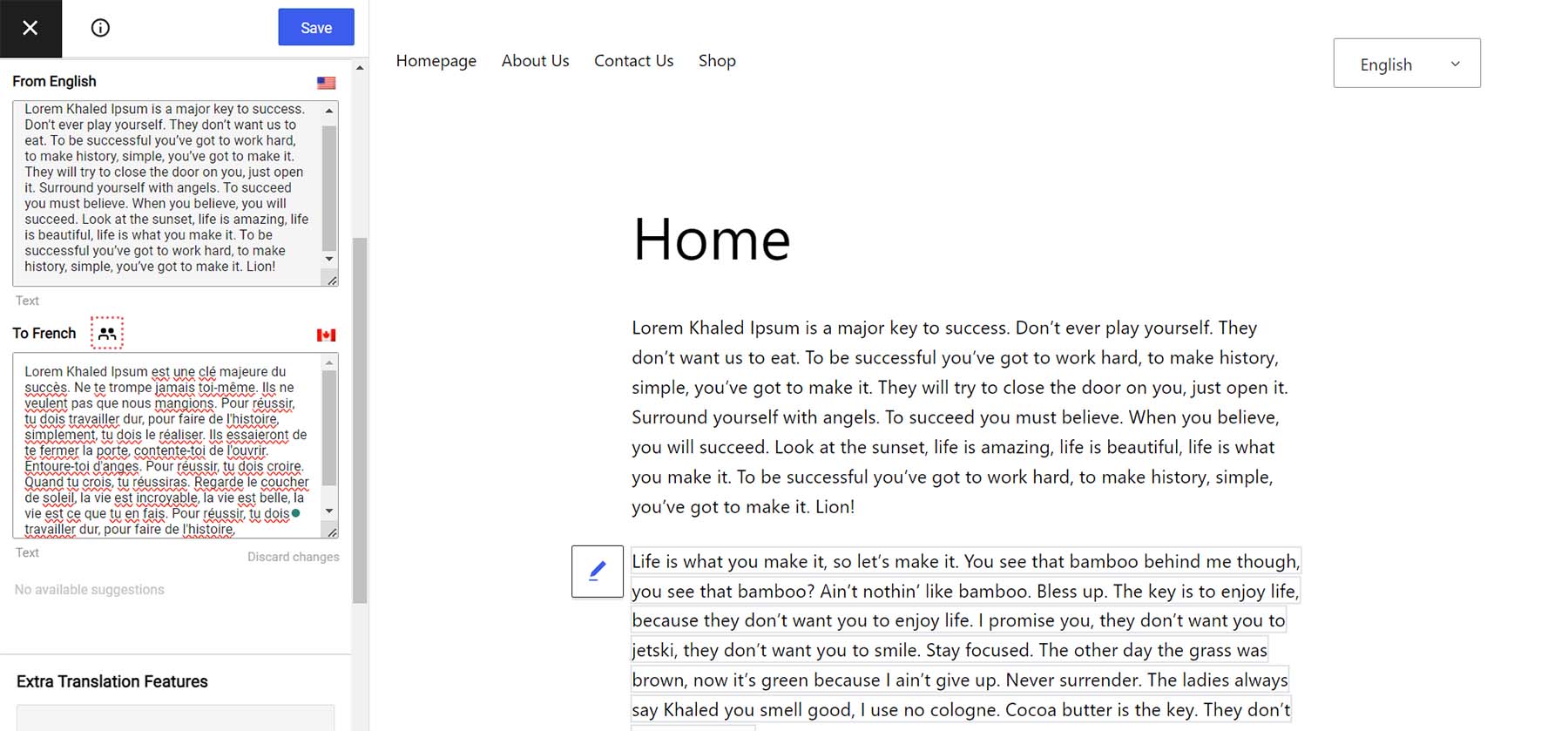
Sekarang, mari keluar dari Block Editor. Teks terjemahan kami muncul ketika kami membuka bagian depan situs web kami dan mengganti bahasa di pengalih bahasa kami. Juga, perhatikan perubahan URL kami untuk menunjukkan bahwa kami berada di halaman bahasa sekunder.
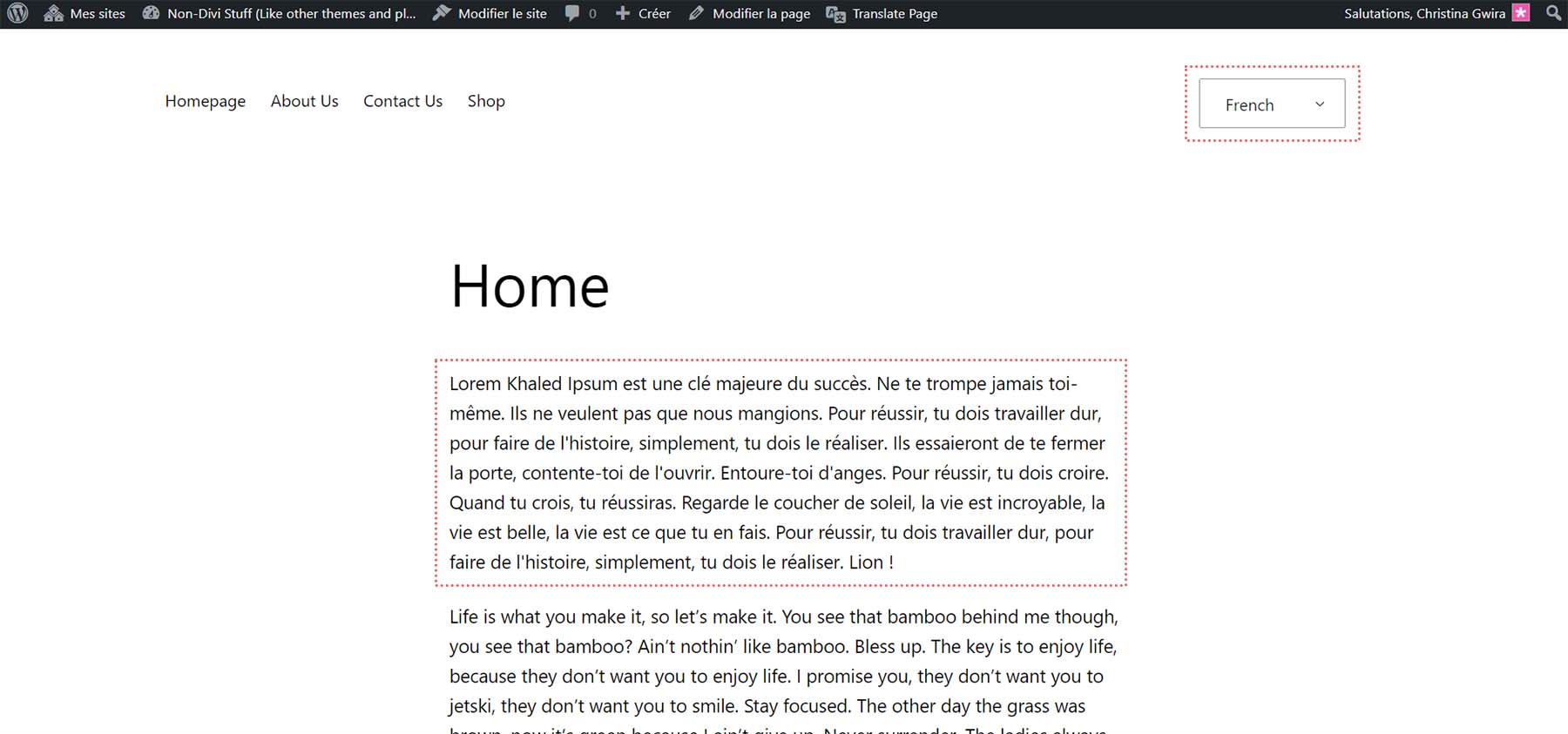
Mari lanjutkan menerjemahkan string lain di halaman kita, seperti judul halaman dan menu. Di editor terjemahan TranslatePress, kita dapat menggunakan panah kecil ini untuk menavigasi antara string dan blok teks. Klik panah ini untuk menavigasi ke paragraf kedua halaman kami. Masukkan salinan Anda , lalu klik tombol Simpan berwarna biru .
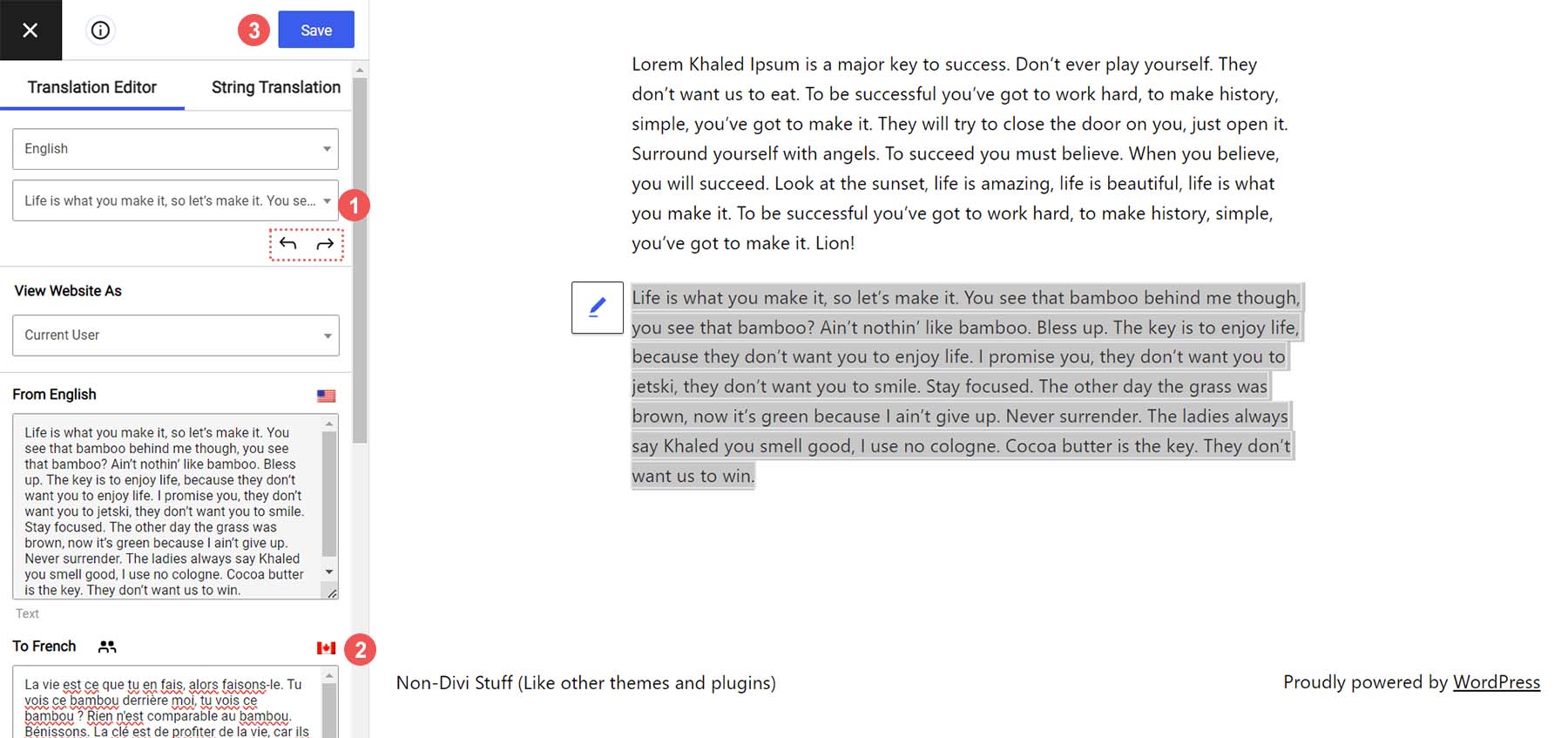
Sekarang, tubuh kita sepenuhnya diterjemahkan dengan tangan:
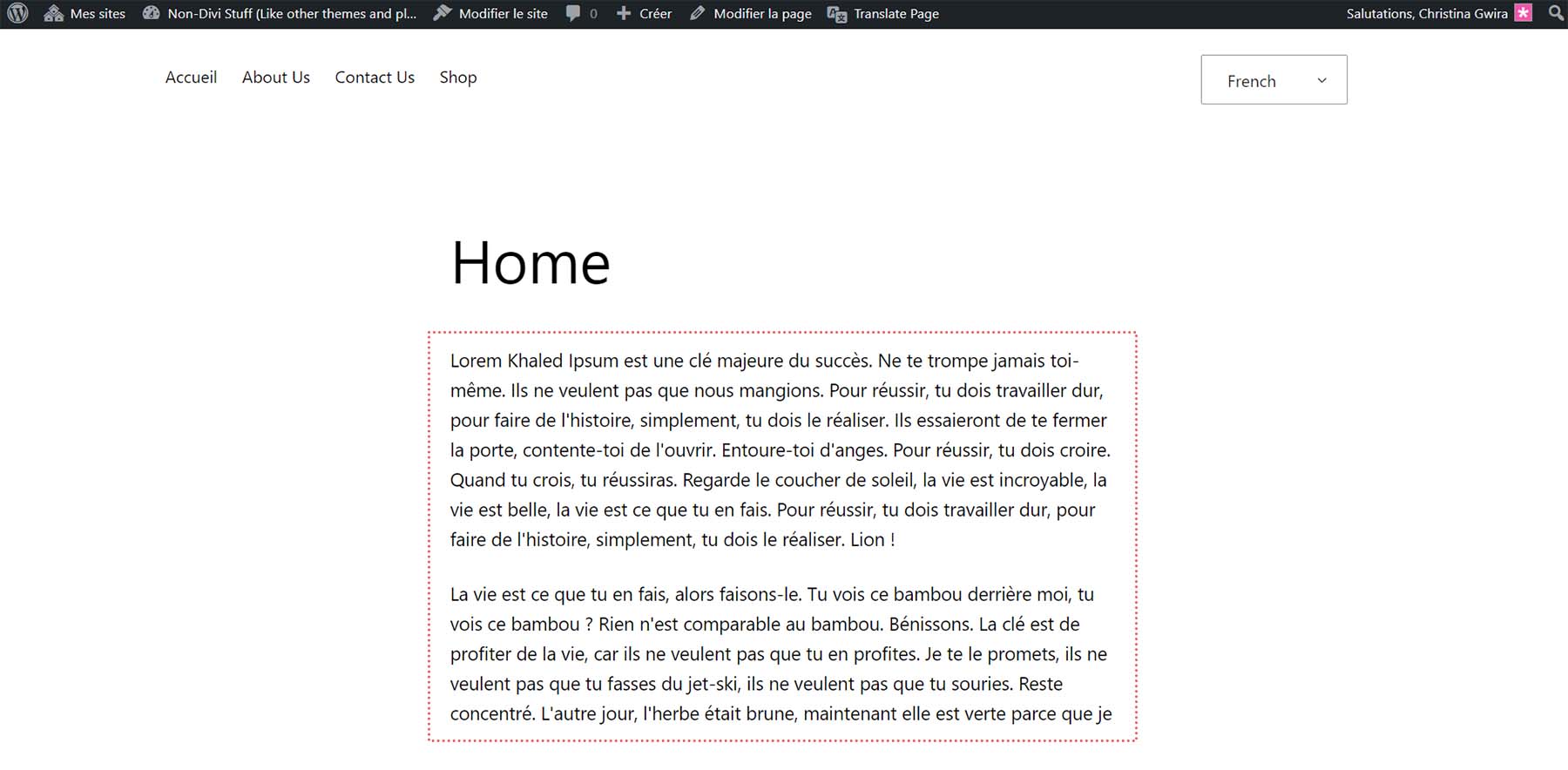
Namun bagaimana jika kita tidak memiliki akses ke penerjemah dan ingin menggunakan terjemahan otomatis untuk membangun situs multibahasa? Kita bisa melakukannya dengan TranslatePress.
Terjemahkan WordPress Secara Otomatis dengan TranslatePress
Anda harus membuat akun Google Cloud Console untuk menerjemahkan situs WordPress Anda secara otomatis dengan TranslatePress. Google memiliki tutorial bagus tentang cara membuat akun Google Cloud Console Anda, serta kunci API Google Terjemahan Anda. Dengan ini, sekarang kita dapat kembali ke TranslatePress.
Arahkan kursor ke Pengaturan . Lalu, klik TerjemahkanTekan . Selanjutnya, klik tab Terjemahan Otomatis, dan terakhir, klik Ya untuk Mengaktifkan Terjemahan Otomatis .
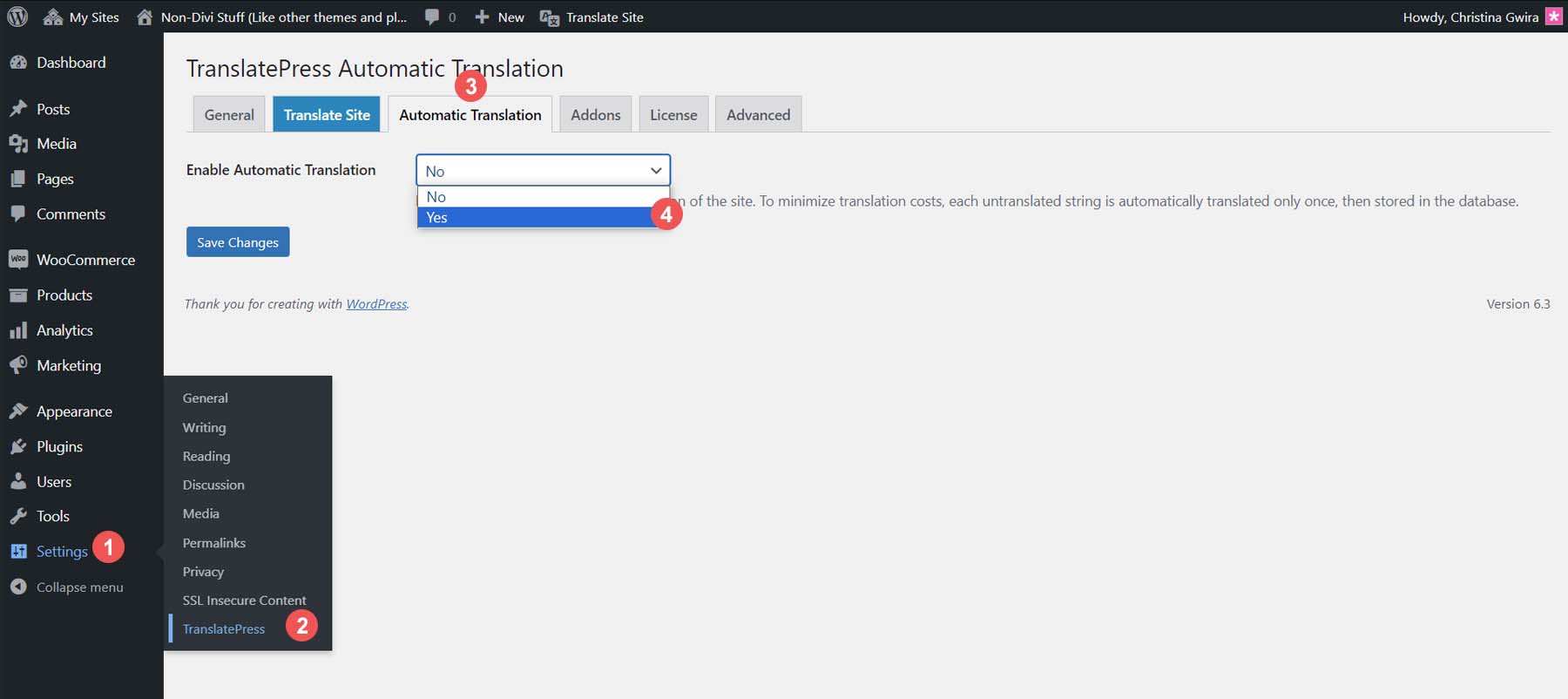
Sekarang, Anda akan melihat pengaturan untuk mengontrol bagaimana situs web Anda menangani terjemahan otomatis. Pertama, atur Mesin Terjemahan ke Google Translate v2 . Selanjutnya, aktifkan Block Crawler . Jika mau, Anda dapat membatasi jumlah karakter yang diterjemahkan per hari. Kami membiarkan pengaturan ini ke default. Terakhir, klik tombol simpan .
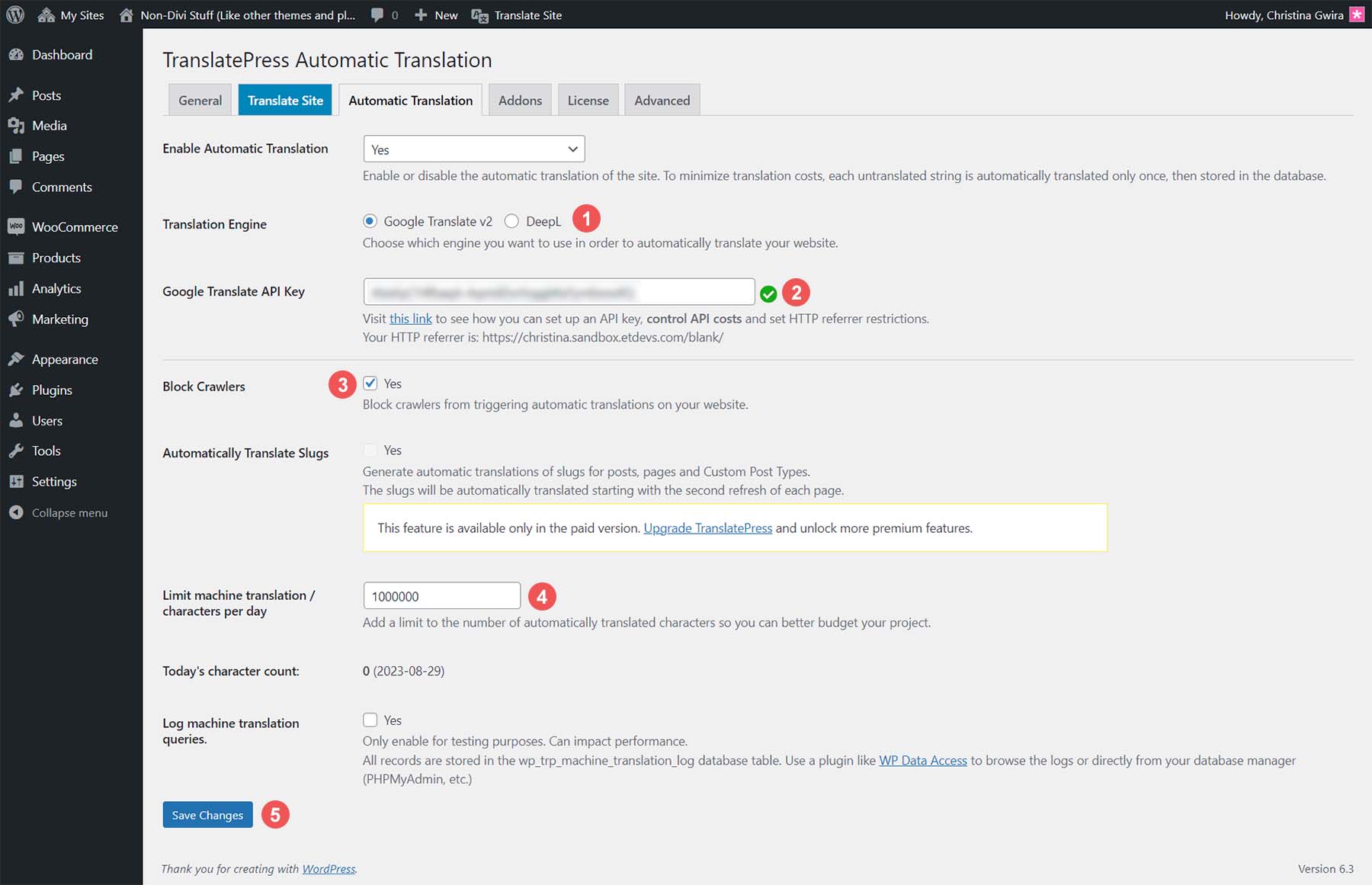
Dilengkapi dengan Google Translate API, mari kita uji pengaturan terjemahan otomatis baru di situs WordPress kami.
Uji Situs WordPress Multibahasa Baru Anda
Mari navigasikan ke bagian depan situs web kita. Kami menerjemahkan sebagian beranda kami secara manual. Namun, mari kita uji terjemahan otomatis TranslatePress di halaman Tentang kami. Klik tautan Tentang dari menu kami. Lalu, klik bahasa kedua kami, Prancis, dari widget Pengalih Bahasa . Ini adalah tampilan halaman kami dalam bahasa utama kami yaitu bahasa Inggris:
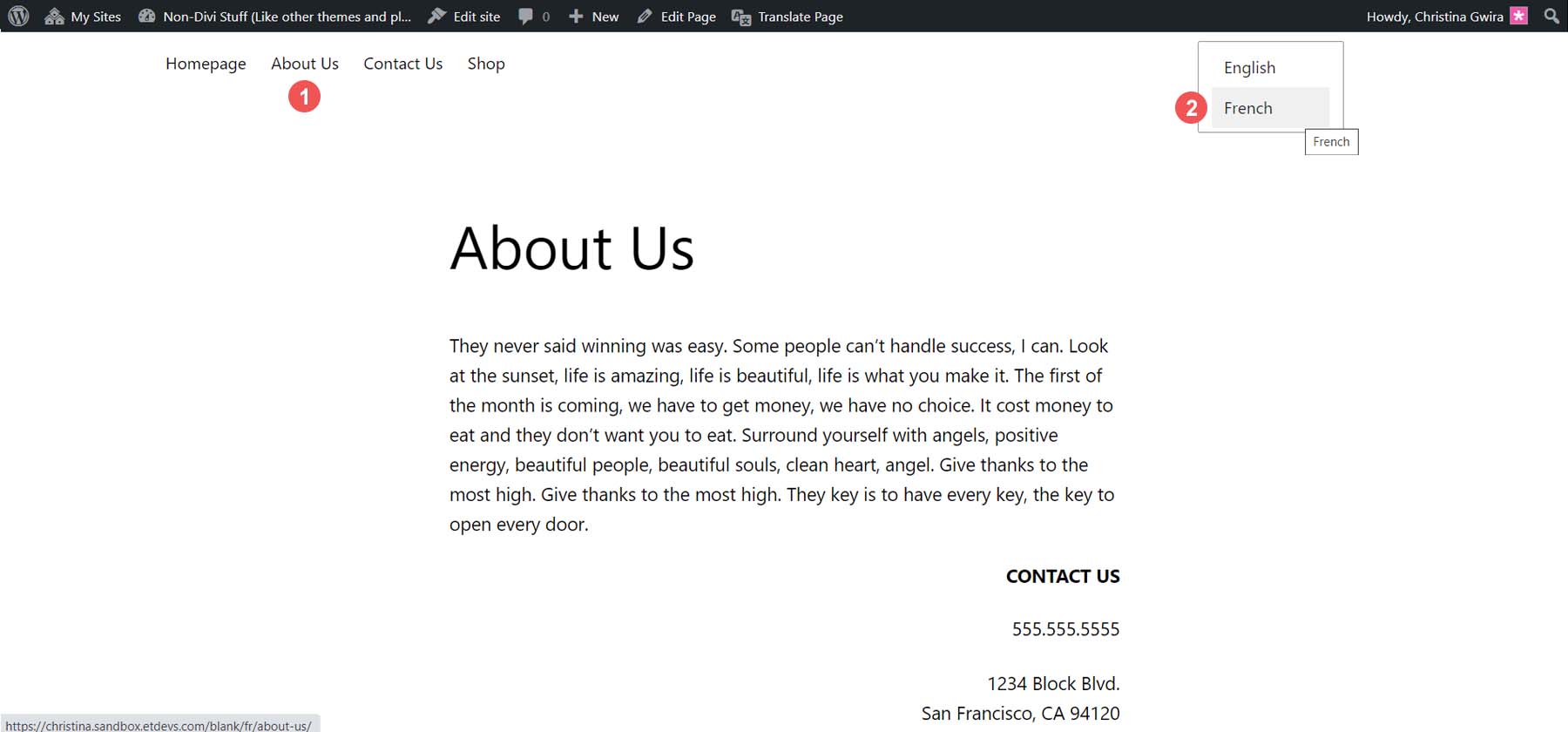
Setelah terjemahan otomatis kami, seluruh halaman kami, termasuk menu dan footer kami, telah diterjemahkan ke dalam bahasa kedua kami:
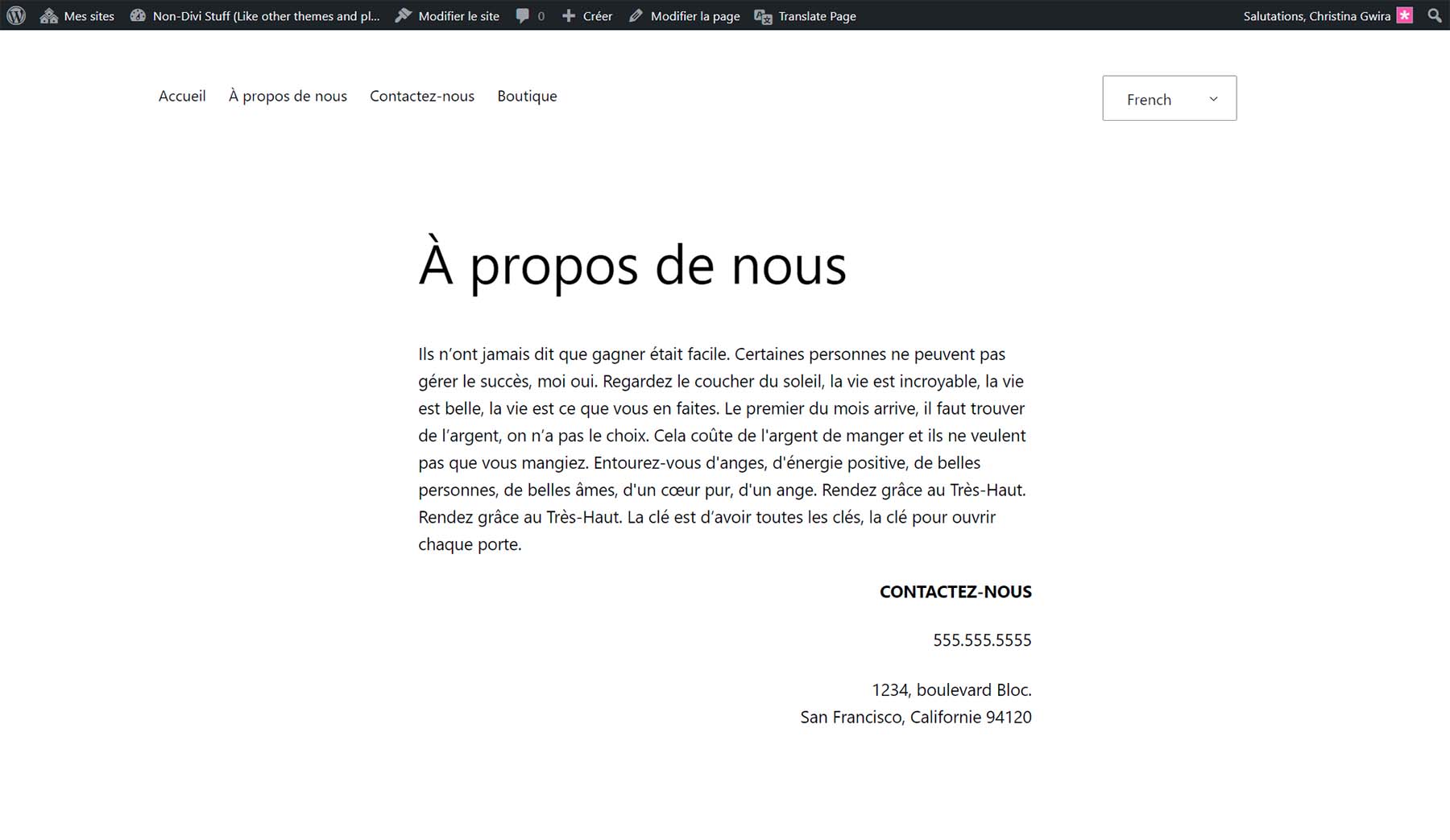
Memiliki opsi untuk memilih antara terjemahan otomatis dan manual menjadikan TranslatePress pilihan yang tepat untuk plugin terjemahan yang solid.
Opsi Terjemahan WordPress Lainnya
Meskipun TranslatePress adalah plugin yang bagus untuk menerjemahkan WordPress, Anda mungkin memerlukan sesuatu yang berbeda untuk situs multibahasa Anda. Berikut beberapa opsi yang mungkin ingin Anda pertimbangkan bersama TranslatePress:
- WPML: Standar emas dalam terjemahan WordPress, WPML bekerja dengan lebih dari 40 bahasa dan memiliki lebih dari 600 integrasi dengan berbagai tema, plugin, dan alat di ekosistem WordPress.
- Polylang: Plugin multibahasa paling populer di repositori plugin WordPress, Polylang menangani postingan, halaman, media, kategori, tag postingan, jenis dan taksonomi postingan khusus, dan feed RSS, semuanya sambil mendukung skrip RTL.
- GTranslate: Cara paling mudah untuk menghadirkan Google Terjemahan ke situs WordPress Anda, plugin ini menambahkan widget pengalih bahasa yang dapat disesuaikan yang didukung oleh Google Terjemahan untuk menambahkan terjemahan otomatis ke lebih dari 30 bahasa.
- Weglot: Salah satu dari sedikit plugin terjemahan yang menyediakan fungsionalitas kolaborasi dalam antarmukanya, Weglot dapat bekerja dengan lebih dari 100 bahasa berbeda dan memungkinkan tim Anda untuk bekerja bersama Anda saat Anda bekerja melalui situs web multibahasa baru Anda.
- Multibahasa: Dengan fokus pada terjemahan manusia, plugin ini berfungsi dengan baik bagi mereka yang sudah memiliki terjemahan situs webnya dan hanya membutuhkan alat untuk membantu menghidupkan terjemahannya di WordPress.
Kesimpulan
Ada banyak manfaat memiliki situs web multibahasa, dan dengan plugin WordPress, pembuatannya menjadi mungkin. Baik Anda memerlukan terjemahan otomatis dari layanan eksternal atau telah menyewa penerjemah untuk membuat konten multibahasa situs web Anda, alat ini dapat membantu Anda menerjemahkan WordPress secara efektif. TranslatePress adalah plugin yang memungkinkan manajemen terjemahan otomatis dan manual di WordPress. Menjadikan situs WordPress multibahasa Anda dengan TranslatePress memberi Anda yang terbaik dalam hal akurasi terjemahan dan kemudahan penggunaan. Pertimbangkan untuk menggunakan plugin yang efektif ini jika lain kali Anda perlu menambahkan bahasa lain ke situs WordPress Anda.
